1、首先点击左下角的win10“开始”键。

2、找到“设置”按钮并点击,在弹出的设置界面中搜索“语言”。
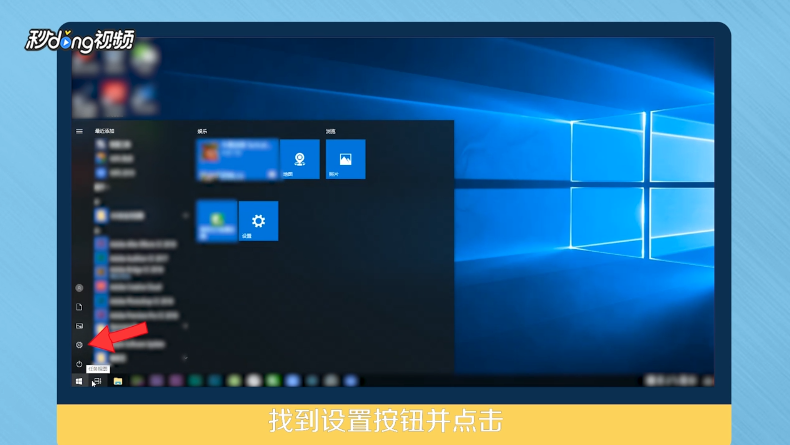
3、接着点击“编辑语言和键盘选项”,滑动至下方点击“高级键盘设置”。
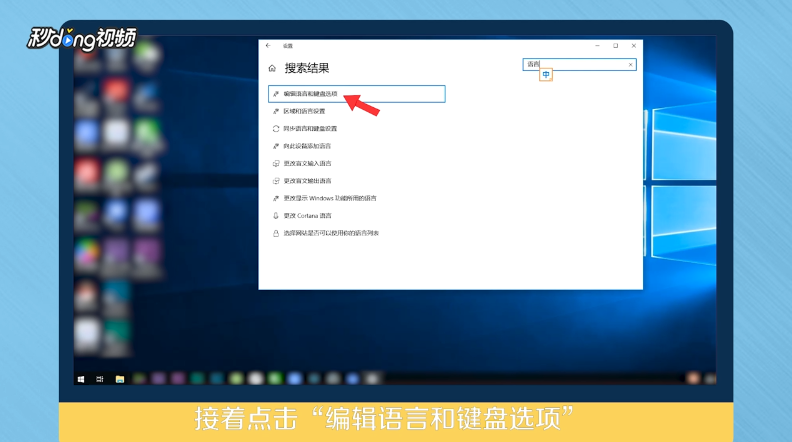
4、最后把“使用桌面语言栏”选项前面的对勾勾上。这时在Win10桌面任务栏中,就可以看到已经显示了语言栏图标了。
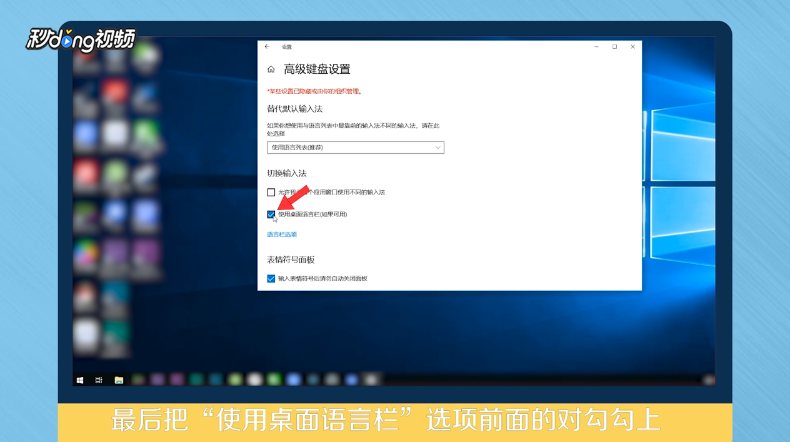
5、如果已经确定桌面上已经开启了语言栏图标后,但还是无法正常输入中文。那么就在桌面上按下“Windows+R”键。
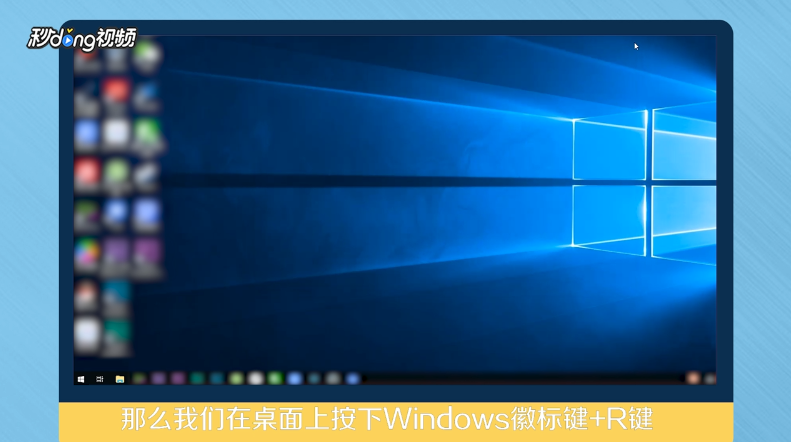
6、在打开的运行命令窗口中输入“ctfmon.exe”命令,然后按下回车键即可。

7、总结如下。

